Eclipse 출력이 잘못된 코드를 해결하는 방법
- 下次还敢원래의
- 2024-05-05 19:33:53813검색
Eclipse 출력 왜곡된 코드에 대한 해결 방법: 파일 인코딩이 Eclipse 문자 집합 설정과 일치하는지 확인하고, BOM 바이트 순서 표시를 추가하고, 다른 이유로 인해 시작 매개변수를 확인하세요. ).
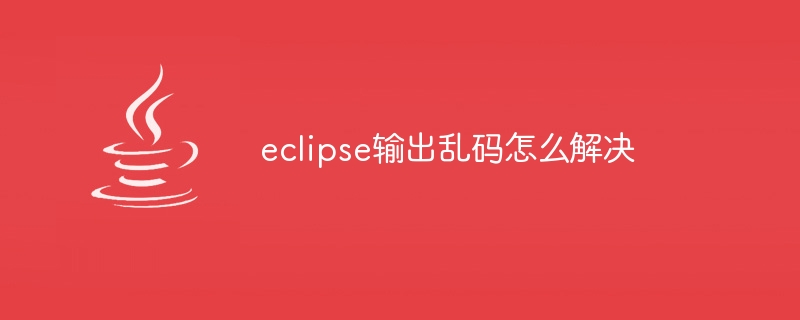
Eclipse의 잘못된 출력을 해결하는 방법
질문: Eclipse의 잘못된 출력을 해결하는 방법은 무엇입니까?
답변:
Eclipse 출력 문자 왜곡은 일반적으로 일관되지 않은 문자 인코딩 설정으로 인해 발생합니다.
1 파일 인코딩을 확인하세요.
- 출력할 텍스트 파일을 엽니다. 마우스 오른쪽 버튼을 클릭하고 "속성"을 선택하십시오.
- "텍스트 파일 인코딩" 섹션으로 이동하여 파일의 실제 인코딩과 일치하는지 확인하세요. 일반적인 인코딩은 UTF-8, UTF-16 및 ASCII입니다.
2. Eclipse 문자 세트 변경
- Eclipse에서 "창" -> "기본 설정" -> "일반" -> "작업 공간"으로 이동합니다.
- "텍스트 파일 인코딩" 섹션에서 파일 인코딩과 동일한 인코딩을 선택하세요.
3. 프로젝트 문자 집합 구성
- 프로젝트를 마우스 오른쪽 버튼으로 클릭하고 "속성"을 선택합니다.
- "리소스" 탭으로 이동하여 "텍스트 파일 인코딩" 섹션에서 올바른 문자 집합을 설정하세요.
4. BOM 사용
- BOM(바이트 순서 표시)은 파일의 인코딩을 나타내는 특수한 바이트 시퀀스입니다.
- 파일을 저장할 때 파일 시작 부분에 BOM을 추가하도록 선택할 수 있습니다. 이는 Eclipse가 파일의 인코딩을 올바르게 식별하는 데 도움이 됩니다.
5. 시작 매개변수 수정(선택 사항)
- Eclipse 애플리케이션에 대한 시작 매개변수 -Dfile.encoding=UTF-8(또는 기타 기본 인코딩)을 추가하여 기본 문자 집합 설정을 재정의합니다.
6. 기타 원인 문제 해결
- 관련 글꼴이 시스템에 올바르게 설치되어 있는지 확인하세요.
- 최신 버전은 일반적으로 더 많은 인코딩 지원을 제공하므로 Eclipse 버전이 최신인지 확인하세요.
- 위 단계로 문제가 해결되지 않으면 Eclipse를 다시 설치해 보세요.
위 내용은 Eclipse 출력이 잘못된 코드를 해결하는 방법의 상세 내용입니다. 자세한 내용은 PHP 중국어 웹사이트의 기타 관련 기사를 참조하세요!
성명:
본 글의 내용은 네티즌들의 자발적인 기여로 작성되었으며, 저작권은 원저작자에게 있습니다. 본 사이트는 이에 상응하는 법적 책임을 지지 않습니다. 표절이나 침해가 의심되는 콘텐츠를 발견한 경우 admin@php.cn으로 문의하세요.
이전 기사:Eclipse 콘솔을 확대하는 방법다음 기사:Eclipse 콘솔을 확대하는 방법

